Page 1
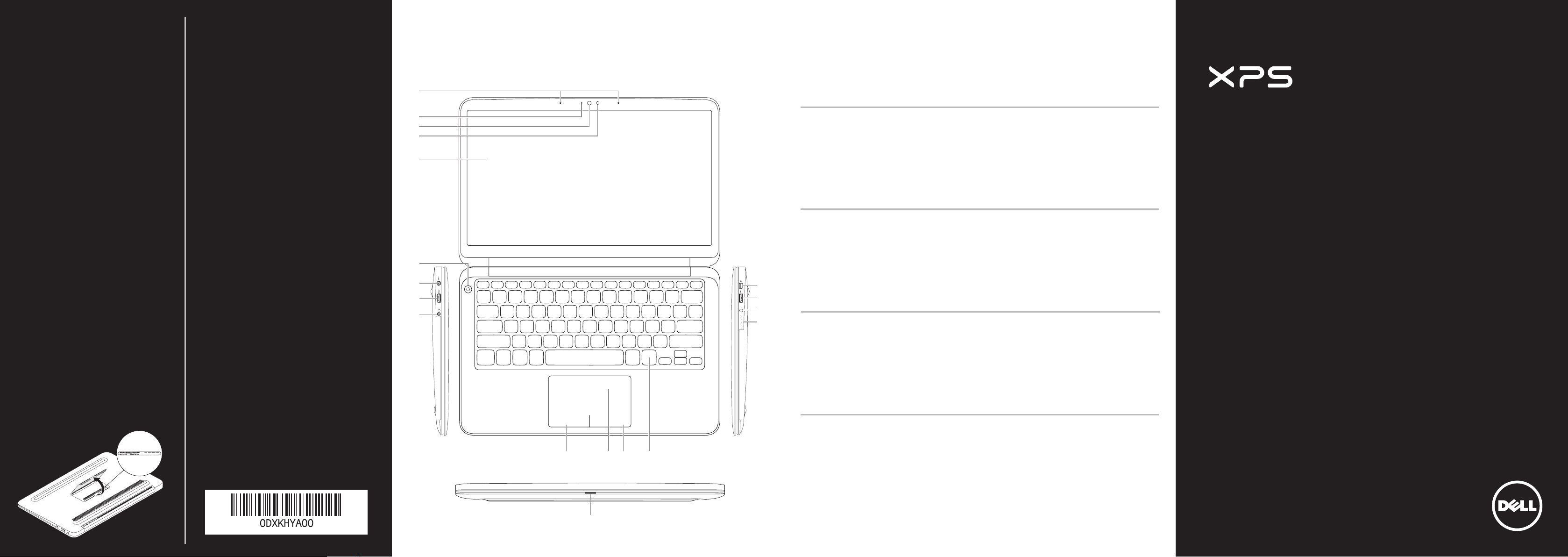
Contacting Dell
To contact Dell for sales, technical support, or
customerservice issues, go to dell.com/ContactDell
contact opnemen met Dell
U kunt contact opnemen met Dell op het gebied van
verkoop, technische ondersteuning of klantenservice
op dell.com/ContactDell
Contacter Dell
Pour contacter Dell pour toutes questions relatives
aux ventes, au support technique ou au service client,
rendez-vous sur la page dell.com/ContactDell
Como entrar em contato com a Dell
Para entrar em contato com a Dell sobre vendas,
suporte técnico ou problemas de atendimento ao
cliente, acesse dell.com/ContactDell
Cómo ponerse en contacto con Dell
Para comunicarse con Dell por ventas, soporte
técnico o consultas al servicio de atención al cliente,
visite la página dell.com/ContactDell
More Information
For regulatory and safety best practices, see
dell.com/regulatory_compliance
Meer informatie
Zie voor meer informatie over beste praktijken op het
gebied van veiligheid en regelgeving
dell.com/regulatory_compliance
Plus d’informations
Pour connaître les pratiques d’excellence en matière
de sécurité et de respect de la réglementation, visitez
le site dell.com/regulatory_compliance
Mais informações
Para as melhores práticas regulamentares e de
segurança, consulte dell.com/regulatory_compliance
Más información
Para obtener información sobre prácticas óptimas
normativas y de seguridad, consulte
dell.com/regulatory_compliance
Service Tag/Regulatory Label
Servicecode/voorschriftenlabel
Numéro de service/étiquette réglementaire
Etiqueta de Serviço/Etiqueta de Regulamentação
Etiqueta de servicio/Etiqueta de normativa
Información para NOM, o Norma
Oficial Mexicana
La información que se proporciona a continuación se mostrará
en los dispositivos que se describen en este documento, en
conformidad con los requisitos de la Norma Oficial Mexicana
(NOM):
Importador:
Dell México S.A. de C.V.
Paseo de la Reforma 2620 - Piso 11.º
Col. Lomas Altas
11950 México, D.F.
Número de modelo reglamentario: P29G
Voltaje de entrada: 100 VAC a 240 VAC
Corriente de entrada (máxima): 1,30 A
Frecuencia de entrada: 50 Hz a 60 Hz
Voltaje de salida 19,50 VCC
Corriente de salida: 2,31 A
© 2012 Dell Inc.
™
, the DELL logo, and XPS™ are trademarks of Dell Inc. Windows® is
Dell
either a trademark or registered trademark of Microsoft Corporation in
the United States and/or other countries.
Regulatory model: P29G
Computer model: XPS L322X
© 2012 Dell Inc.
™
, het DELL-logo en XPS™ zijn handelsmerken van Dell Inc.
Dell
®
is een handelsmerk of gedeponeerd handelsmerk van
Windows
Microsoft Corporation in de Verenigde Staten en/of andere landen.
Voorgeschreven model: P29G | Type: P29G002
Computermodel: XPS L322X
© 2012 Dell Inc.
™
, le logo DELL et XPS™ sont des marques de Dell Inc. Windows®
Dell
est une marque commerciale ou déposée de Microsoft Corporation
aux États-Unis et/ou dans d’autres pays.
Modèle réglementaire: P29G | Type: P29G002
Modèle d’ordinateur: XPS L322X
© 2012 Dell Inc.
™
, o logotipo da DELL e XPS™ são marcas comerciais da Dell Inc.
Dell
®
é uma marca comercial ou marca comercial registrada da
Windows
Microsoft Corporation nos Estados Unidos e/ou em outros países.
Modelo regulamentar: P29G | Tipo: P29G002
Modelo do computador: XPS L322X
© 2012 Dell Inc.
™
, el logotipo de DELL y XPS™ son marcas comerciales de Dell Inc.
Dell
®
es una marca comercial o una marca comercial registrada
Windows
de Microsoft Corporation en Estados Unidos y en otros países.
Modelo reglamentario: P29G |Tipo: P29G002
Modelo del equipo: XPS L322X
Type: P29G002
|
Computer Features
Computerfuncties | Fonctionnalités de l’ordinateur | Recursos do computador | Características del equipo
1
2
3
4
5
6
7
8
9
10 12 1311
18
17
16
15
1. Digital microphones (2)
2. Camera-status light
3. Camera
4. Ambient-light sensor
5. Display
6. Power button
7. Power-adapter port
8. USB 3.0 port with PowerShare
1. Digitale microfoons (2)
2. Statuslampje van camera
3. Camera
4. Omgevingslichtsensor
5. Beeldscherm
6. Aan-/uitknop
7. Poort stroomadapter
8. USB 3.0-poort met PowerShare
1. Microphones numériques (2)
2. Voyant d’état de la caméra
3. Caméra
4. Capteur d’éclairage ambiant
5. Écran
6. Bouton d’alimentation
7. Port pour l’adaptateur secteur
8. Port USB3.0 avec PowerShare
1. Microfones digitais (2)
2. Luz do status da câmera
3. Câmera
4. Sensor de luz ambiente
5. Tela
6. Botão liga/desliga
7. Porta do adaptador de energia
8. Porta USB 3.0 com PowerShare
1. Micrófonos digitales (2)
2. Indicador luminoso de estado de
la cámara
3. Cámara
4. Sensor de luz ambiental
5. Pantalla
6. Botón de encendido
7. Puerto del adaptador de
alimentación
9. Headphone/Microphone
comboport
10. Left-click area
11. Touchpad
12. Right-click area
13. Backlit keyboard
14. Power-indicator light
15. Battery-status lights (5)
9. Combopoort voor
hoofdtelefoon/microfoon
10. Linksklikgebied
11. Touchpad
12. Rechtsklikgebied
13. Toetsenbord met
achtergrondverlichting
14. Aan/uit-lampje
15. Statuslampjes batterij (5)
9. Port pour microphone/casque
10. Zone de clic gauche
11. Tablette tactile
12. Zone de clic droit
13. Clavier rétroéclairé
14. Voyant d’état de l’alimentation
15. Voyants d’état de la batterie (5)
16. Bouton d’état de la batterie
9. Porta combo para fone de
ouvido/microfone
10. Área do botão esquerdo
11. Touchpad
12. Área do botão direito
13. Teclado com iluminação de fundo
14. Luz indicadora de energia
15. Luzes de status da bateria (5)
8. Puerto USB 3.0 con PowerShare
9. Puerto combinado para
auriculares/micrófono
10. Área de clic con el botón izquierdo
11. Superficie táctil
12. Área de clic con el botón derecho
13. Teclado retroiluminado
14. Indicador luminoso de
alimentación
16. Battery-status button
17. USB 3.0 port
18. Mini-DisplayPort
16. Knop batterijstatus
17. USB 3.0-poort
18. Mini-DisplayPort
17. Port USB3.0
18. Port mini-Display
16. Botão do status da bateria
17. Porta USB 3.0
18. Mini DisplayPort
15. Indicadores luminosos de estado
de la batería (5)
16. Botón de estado de la batería
17. Puerto USB 3.0
18. Mini-DisplayPort (minipuerto de
pantalla)
13
Quick Start Guide
Snelstartgids | Guide de démarrage rapide
Guia de início rápido
Guía de inicio rápido
|
Printed in China 2012 - 08
14
Page 2
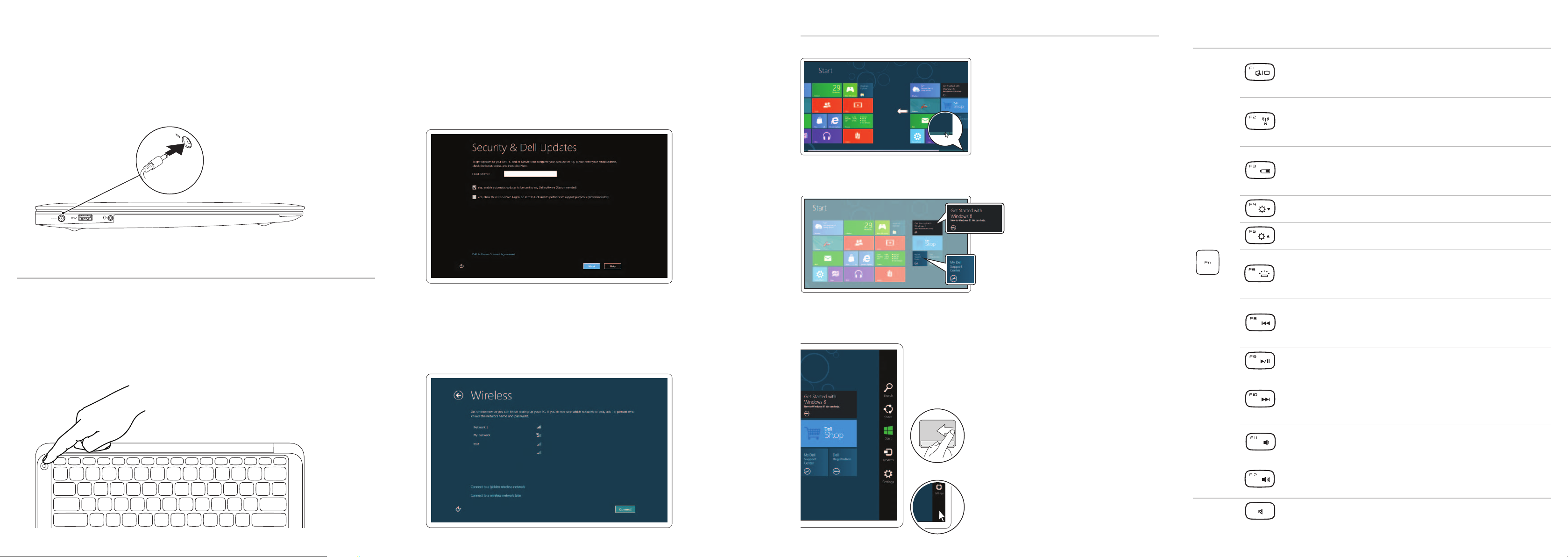
Connect the power adapter
1
Sluit de stroomadapter aan | Connectez l’adaptateur secteur
Conecte o adaptador de energia
Press the power button
2
Druk op de aan-/uitknop | Appuyez sur le bouton d’alimentation
Pressione o botão liga/desliga
Conecte el adaptador de alimentación
|
Presione el botón de encendido
|
3 Complete Windows setup
Voltooi de Windows-installatie | Achevez la configuration Windows
Complete a configuração do Windows
Enable security
Beveiliging inschakelen | Activer la sécurité
Ativar segurança
Active la seguridad
|
Configure wireless (optional)
Draadloos configureren (optioneel) | Configurer la connexion sans fil (en option)
Configurar a opção sem fio (opcional)
Complete la configuración de Windows
|
Configure la conexión inalámbrica (opcional)
|
Windows 8
Tiles
Resources
Charms sidebar
Tuiles | Blocos | Mosaicos
Tegels
|
Bronnen | Ressources | Recursos | Recursos
Scroll to access moretiles
Blader voor meer tegels
Faire défiler pour avoir accès à plus detuiles
Mova para acessar mais blocos
Desplácese para acceder a más mosaicos
Getting started
Aan de slag
Mise en route
Guia de introdução
Introducción
My Dell Support Center
Mijn Dell Support Center
Mon Dell Support Center
Meu Dell Support Center (centro de suporte da Dell)
Mi Centro de asistencia técnica de Dell
Charms-zijbalk | Barre latérale Charms
Barra lateral Charms | Barra lateral Charms
Swipe from right edge of the touchpad
Veeg vanaf de rechterrand van de touchpad
Faites glisser votre doigt depuis le bord droit de la
tablette tactile
Passe o dedo a partir da borda direita do touchpad
Deslice el dedo desde el extremo derecho de la
superficie táctil
Point mouse to lower- or upper-right corner
Wijs met de muis naar de rechter onder- of bovenhoek
Positionnez le curseur de la souris dans le coin inférieur
ou supérieur droit
Coloque o cursor do mouse no canto inferior ou
superior direito
Apunte el mouse hacia la esquina inferior o superior derecha
Function Keys
Functietoetsen | Touches de fonction | Teclas de função | Teclas de función
Schakelen naar extern beeldscherm
Switch to external
display
Turn off/on wireless
Show battery meter
Decrease
brightness
Increase brightness
+
Toggle keyboard
backlight
Play previous track
or chapter
Play/Pause
Play next track or
chapter
Decrease volume
level
Increase volume
level
Mute audio
Basculer vers l’écran externe
Muda para uma tela externa
Cambiar a la pantalla externa
Draadloos in- en uitschakelen
Activer/désactiver le Wi-Fi
Ativa/desativa o modo wireless
Activar/desactivar la función inalámbrica
Batterijmeter weergeven
Afficher la jauge de batterie
Mostra o medidor de bateria
Mostrar el medidor de batería
Helderheid verlagen
Diminui o brilho
Helderheid verhogen
Aumenta o brilho
Achtergrondverlichting toestenbord omschakelen
Activer le rétro-éclairage du clavier
Alterna a iluminação de fundo do teclado
Alternar retroiluminación del teclado
Vorige nummer of hoofdstuk afspelen
Lire la piste ou le chapitre précédent
Reproduz a faixa ou capítulo anterior
Reproducir la pista o el capítulo anterior
Afspelen/pauzeren
Reproduz/pausa
Volgende nummer of hoofdstuk afspelen
Lire la piste ou le chapitre suivant
Reproduz a faixa ou capítulo seguinte
Reproducir la pista o el capítulo siguiente
Geluidsvolume verlagen
Diminui o nível de volume
Reducir el nivel del volumen
Geluidsvolume verhogen
Aumenta o nível de volume
Aumentar el nivel del volumen
Audio dempen
Silenciar áudio
Réduire la luminosité
|
Reducir brillo
|
Augmenter la luminosité
|
Aumentar brillo
|
Lecture/pause
|
Reproducir/pausar
|
|
Couper le son
|
Silenciar audio
|
Baisser le volume
Augmenter le volume
|
